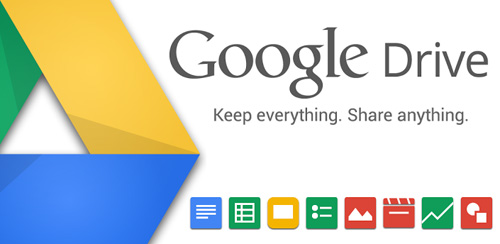Хочете отримати доступ до розміщених на на Диску Google своїх найважливіших файлів лише одним дотиком? Спробуйте створити ярлики. Ці ярлики допомагають вам ошвидко отримувати доступ до вказаних документів, спрощуючи роботу з Диском Google.
Створення ярликів Google Drive не тільки підвищує ефективність, але й економить час і спрощує робочий процес. Замість того, щоб переходити між кількома шарами папок, ярлик приведе вас безпосередньо до потрібного файлу чи папки.
Крім того, ви можете ділитися ярликами з колегами чи друзями для покращення командної роботи. Також, якщо у вас є файл у спільній груповій папці, але ви хочете отримати легкий доступ із особистої папки, ви можете створити ярлик замість того, щоб дублювати файл. Таким чином ви уникнете захаращення свого Диска копіями, а будь-які оновлення, внесені у файл, відображатимуться всюди.
Що ще краще? Ярлики Google Drive синхронізуються на всіх пристроях. Отже, незалежно від того, працюєте ви з комп’ютера, смартфона чи планшета, ваші ярлики слідують за вами.
Створити ярлик у додатку Google Диск на Android просто. Ви можете створити ярлики для часто використовуваних файлів або папок або навіть для файлів, якими з вами поділилися інші.
Для початку запустіть програму Google Drive на своєму пристрої Android. Якщо у вас немає програми Диск, установіть її з Play Store.
Далі знайдіть файл або папку, для яких ви дійсно хочете створити ярлик. Якщо вам важко знайти його, ви також можете скористатися панеллю пошуку.
Знайшовши файл, натисніть три крапки, щоб відкрити спадне меню. Звідти натисніть «Додати ярлик до Диска».
Далі виберіть, де на Диску ви хочете розмістити ярлик. Ви можете помістити його в папку з легким доступом або безпосередньо на головному екрані Диска для швидкого доступу. Вибравши шлях, натисніть кнопку «Додати».
Ось і все! Ви успішно створили ярлик для потрібного файлу чи папки. Перейдіть до свого нового шляху, і ви побачите папку ярлика з маленькою піктограмою стрілки, що вказує, що це ярлик.
Цей процес можна повторити для будь-якої кількості файлів або папок.